Microsoft Access 2021
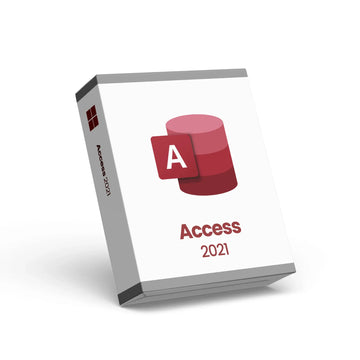
Microsoft Access 2021
💻 Активация онлайн – 1 ПК
♾️ Пожизненная лицензия
📨 Доставка по электронной почте. CD или USB не отправляются.
✅ Можно использовать только в Microsoft Access 2021
• Единовременная покупка для 1 ПК
• Access 2021 Professional plus ключ активации
• Простой в использовании инструмент для создания собственных приложений баз данных
• Создавайте бизнес-приложения из шаблонов или с нуля
• Храните данные в SQL Server и Microsoft Azure SQL для повышения надежности, масштабируемости и безопасности.
• Совместимо с Windows 11 и Windows 10
Access 2021 позволяет вам создавать и делиться базой данных за считанные секунды. Вы предоставляете информацию, а Access делает все остальное, упрощая создание и структурирование ваших данных. Отчеты и запросы преобразуют ваши данные в нужный вам формат, поэтому ваши приложения всегда выглядят великолепно.
Поднять данные
Создавайте собственные приложения для баз данных легко в форматах, которые лучше всего подходят для вашего бизнеса. Только для ПК.
Создавайте и делитесь приложениями, не будучи разработчиком
Access — это простой в использовании инструмент для создания бизнес-приложений из шаблонов или с нуля. Благодаря своим богатым и интуитивно понятным инструментам дизайна Access может помочь вам создавать привлекательные и высокофункциональные приложения за минимальное время.
Настройте приложения так, чтобы они росли вместе с вашим бизнесом
Адаптируйте свои пользовательские приложения к вашему бизнесу и вашим клиентам, легко редактируя по мере необходимости для удовлетворения меняющихся потребностей. Используя Visual Basic for Applications, автоматизируйте бизнес-процессы и создавайте более полезные формы и отчеты.
Интеграция с несколькими источниками данных
Интегрируйте данные между Access и бизнес-приложениями с помощью библиотеки коннекторов Access для создания агрегированных визуальных данных и аналитических данных в знакомом интерфейсе Access. Легко храните данные в SQL Server и Microsoft Azure SQL для повышения надежности, масштабируемости, безопасности и долгосрочной управляемости.*
Добавляйте таблицы за меньшее количество кликов
Используйте панель задач «Добавить таблицы», которая остается открытой во время работы, для добавления таблиц в связи и запросы.
Следите за объектами вашей базы данных
Вы можете четко видеть активную вкладку, легко перетаскивать вкладки, чтобы изменить их порядок, и закрывать объекты базы данных всего одним щелчком мыши.
Обновить, повторно связать или удалить связанные таблицы
Обновленный менеджер связанных таблиц — это центральное место для просмотра и управления всеми источниками данных и связанными таблицами в базе данных Access. Время от времени вам может потребоваться обновить, повторно связать, найти, изменить или удалить связанные таблицы. Это происходит из-за изменений в расположении источника данных, имени таблицы или схеме таблицы.
Расширенный тип данных «Дата/Время» имеет более высокую точность.
Мы внедрили тип данных DateTime2 в Access для улучшения совместимости синтаксиса с SQL, чтобы повысить точность и уровень детализации в записях, включающих даты и время. Тип данных DateTime2 включает больший диапазон дат (0001-01-01 по 9999-12-31) с более высокой точностью времени (наносекунды, а не секунды).
Поддержка темной темы
Темно-серая и черная темы идеально подойдут тем, кто предпочитает более мягкие контрастные визуальные эффекты.
Улучшения в SQL View
Используйте диалоговое окно «Найти и заменить» в представлении SQL для поиска и замены текста в операторе SQL, что особенно полезно для длинных операторов.
Улучшения в конструкторе запросов
Мы добавили новые экономящие время опции для табличных объектов. В представлении конструктора запросов щелкните правой кнопкой мыши, чтобы выбрать «Открыть», «Представление конструктора» или «Размер для подгонки».
Улучшения окна «Отношения»
Быстро настройте размер таблицы, чтобы отобразить дополнительные поля и связи, выберите подмножество таблиц и связей, а также прокручивайте по горизонтали и вертикали с помощью колеса прокрутки мыши.
Узнайте больше в нашем FAQ
Как мне получить ключ программного обеспечения?
После покупки ваш программный ключ будет отправлен вам на электронную почту. Убедитесь, что вы ввели правильный адрес электронной почты во время оформления заказа.
Могу ли я загрузить программное обеспечение непосредственно с вашего сайта?
Нет, мы предоставляем официальные ссылки для загрузки от поставщика программного обеспечения, например Microsoft. Это гарантирует, что вы устанавливаете программное обеспечение напрямую из надежного источника.
Как загрузить и установить программное обеспечение?
Получив ключ программного обеспечения:
- Воспользуйтесь официальной ссылкой для скачивания, указанной в вашем электронном письме.
- Для установки программного обеспечения следуйте инструкциям на экране.
- Введите ключ программного обеспечения при появлении соответствующего запроса для завершения процесса активации.


